萬盛學電腦網 >> 圖文處理 >> Photoshop教程 >> ps入門教程 >> PS快速給照片潤色
PS快速給照片潤色
生活照片調色需要講究真實感。調色幅度不能太大,尤其是人物部分調色的時候,要多保持原有的細節。色調及光感看上去自然就可以了。
原圖

最終效果

1、用Photoshop打開原圖,解鎖,復制一層得到圖層1,然後執行:圖像 》 調整 》 自動色階,自動對比度,自動顏色,然後轉入Portraiture濾鏡進行磨皮和稍微把顏色調暗一些,沒有這個軟件的朋友可以去網上下載,操作完效果如圖:

2、新建一個圖層,按Ctrl + Alt + Shift + E蓋印圖層,得到圖層2,建立照片濾鏡調整層,參數如圖:
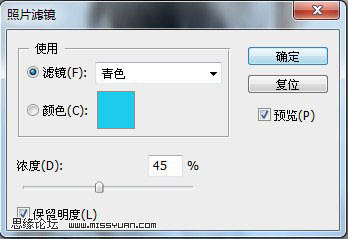
3、建立可選顏色調整層,分別調整紅色、黃色、青色、白色、中性灰,黑色,參數及效果如下圖:
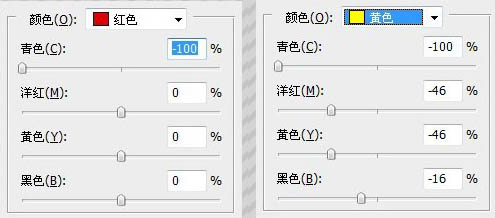
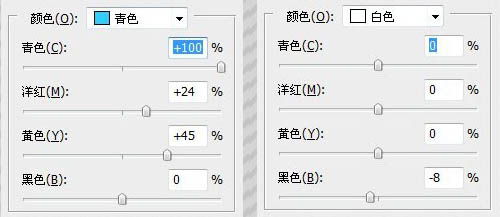
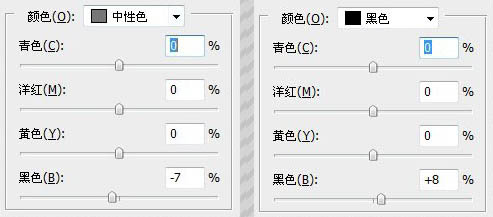

4、新建一個圖層,蓋印圖層得到圖層3,為了增加人物的紅潤效果,建立曲線調增層,參數如圖。人物部分需要用不透明度低一些的畫筆來擦拭圖層蒙版。可以見最後截圖:
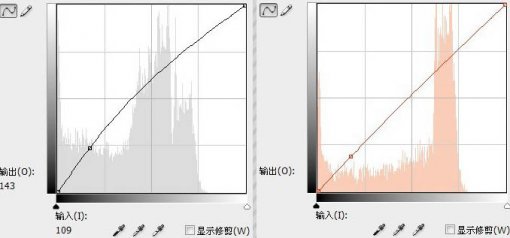
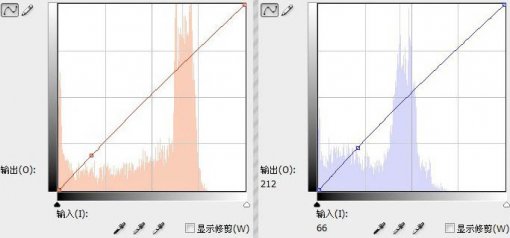

5、新建一個圖層,蓋印圖層得到4,3lian素材,用套索工具選擇右眼,建立曲線調整層,參數如圖:
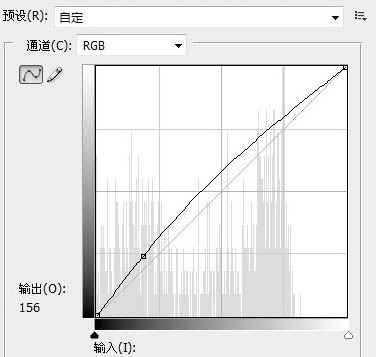
6、再用套索工具選擇右眼的眼珠,建立曲線調整層,參數及效果如下圖:
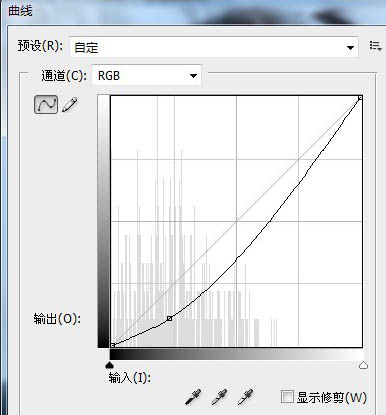

7、創建亮度/對比度調整圖層,參數設置如下圖,確定後蓋印圖層,完成最終效果。
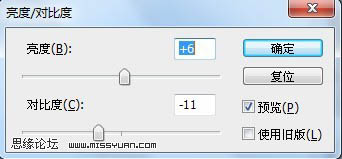
圖層參照及最終效果:
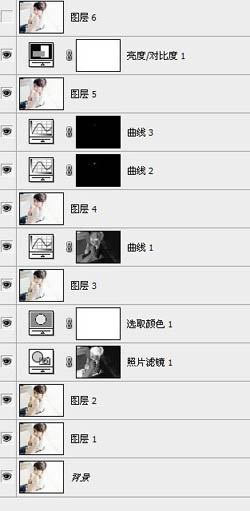

- 上一頁:PS制作逼真小蝸牛
- 下一頁:ps設計精美海報廣告手機類
ps入門教程排行
軟件知識推薦
相關文章
copyright © 萬盛學電腦網 all rights reserved



